Blog
Cara Memasang Simple, Variable, Grouped dan Affiliate Product Woocommerce

Memasukan (input) data produk pada web e-commerce bisa dikatakan cukup mudah, selama anda sudah memahami dasar-dasar berjualan. Sebelum anda mulai memasukan produk, setidaknya anda memahami karakteristiknya. Produk knowledge dan bagaimana cara pemasaran wajib anda kuasai, karena pada praktek berjualan (termasuk melalui website) sebaiknya dilakukan dengan cara yang efektif pada hasil dan efisien pada proses. Kenali perbedaan simple product dan variable product, termasuk mempelajari atribut-atributnya.
Pelajari dasar woocommerce disini
Perbedaan Konten Artikel (Blog) dan Produk
Anda harus paham mengenai ini, semua yang anda tawarkan kepada visitor dinamakan konten. Semuanya, termasuk tulisan dalam artikel, gambar, video hingga konten produk. Perbedaan yang paling mencolok diantara kedua konten ini adalah :
- Konten artikel => Diawali dari ide, tulisan. Karena memang yang dijualnya adalah tulisan. Anda bisa memasukan gambar sebagai pelengkap, bahkan video jika diperlukan. Berarti sudah jelas ya, konten artikel itu ditujukan untuk pemecahan masalah bersifat teoritis. Dasarnya memang begitu, tulisan dilengkapi dengan media lainnya biasanya media visual (gambar / video).
- Konten produk => Diawali dari media visual (mewakili produk fisik / jasa), kemudian dilengkapi dengan tulisan dengan maksud memperkuat peluang konversinya. Intinya media visual dlengkapi dengan tulisan, kebalikan dari konten artikel.
4 Jenis Product : Simple Product, Variable Product, Grouped dan Affiliate
Jika anda membaca arikel dasar woocommerce yang saya tautkan diatas, dibahas mengenai jenis-jenis produk yang bisa anda jual pada onlineshop. Terdiri dari simple product, variable product, grouped product dan affiliate product. Dari ke-empat jenis tersebut hanya simple dan variable product yang sering digunakan, kemudian diikuti oleh grouped product, sedangkan affiliate product terbilang paling jarang digunakan jika dibandingkan dengan ketiganya.
- Simple Product => produk yang terdiri satu jenis saja, tidak ada variasi tertentu.
- Variable Product => Lanjutan dari simple produk yang memiliki variasi tertentu pada warna, ukuran dan “atribut” lainnya.
- Grouped Products => Produk jenis ini dijual bersamaan dengan produk lainnya yang dijadikan “induk”. Anda hanya bisa memperoleh produk B jika membeli produk A, selain itu tidak ada cara lainnya, termasuk membeli terpisah.
- Affiliate Product => Bukan produk milik anda, namun anda hanya menjualnya saja (sistem affiliasi). Affiliate produk terhubung ke website (toko online) aslinya.
Kunci pemahaman cara memasang produk woocommerce ada di simple dilanjutkan variable product. Seandainya anda memahami dengan baik keduanya, maka Grouped dan affiliate produk bukan sesuatu yang dikatakan sulit.
Produk Apakah yang Anda Jual (Fisik atau Virtual)?
Ada 3 jenis bentuk produk yang dapat anda jual melalui woocommerce. Terdiri dari produk fisik, non fisik, bersifat downloadable atau tidak.
- Produk Fisik => Bentuk produk yang paling banyak dijual menggunakan flatform website ecommerce. Tidak jauh berbeda dengan toko konvensional, setelah terjadi proses pembelian maka barang akan dikirimkan ke alamat pembeli.
- Produk Virtual => Produk yang sama sekali bukan berupa fisik, bisa berupa e-book, software. Berbeda dengan produk fisik, produk virtual sama sekali tidak membutuhkan jasa pengiriman.
- Produk Downloadable => Produk yang bisa anda unduh (download), jika sudah melakukan pembayaran. Produk downloadable sebenarnya merupakan produk virtual, atau bisa juga diterapkan pada produk fisik (setelah melakukan pembayaran, pembeli dapat mengunduh buku panduan sambil menunggu produk diterima.
Hal Yang Harus Dipersiapkan Sebelum Memasukan Produk
Memasukan konten produk tidak semudah membuat konten tulisan blog, untuk itu anda harus mempersiapkan segalanya, mulai dari perencanaan hingga pengumpulan bahan-bahannya.
1. Gambar Produk
Tentu saja anda harus mempersiapkan media viseual yang mewakili produk fisik (bahkan jasa) yang ingin anda jual. Sebaiknya dipilih gambar yang terbaik, menarik tapi berukuran tidak terlalu besar (di bawah 50kb jika bisa), Selain itu gambar yang terlalu kecil dan besar kemungkinan ditolak sosial media, hal ini berpotensi menimbulkan masalah ketika anda share nantinya. Gambar produk juga bisa anda persiapkan lebih dari satu.
Resolusi gambar setidaknya minimal 600 x 600 pixel (jika mengikuti format bawaan woocommerce), setiap gambar yang anda pasangkan akan melalui tahap hard crop (disesuaikan), sehingga berapapun ukuran pixel gambar anda akan mengikuti dimensi tersebut. Tampilan (hard crop) bisa anda rubah di tab penyetingan woocommerce.
Resolusi gambar 600 x 600 pixel adalah mengikuti pengaturan woocommerce (setting >>> product > display). Penjelasan singkatnya sebagai berikut :
- Catalog Images => Ukuran / dimensi yang akan ditampilkan pada katalog (shop).
- Single Product Image => Ukuran / dimensi yang ditampilkan di halaman masing-masing produk.
- Product Thumbnails => Ukuran / dimensi yang digunakan untuk kepentingan lain. Salah satu contohnya untuk terpasang di sidebar.
Ukuran dimensi gambar tidak harus 600×600, tapi disesuaikan dengan setingan diatas. Terkadang bawaan theme mempunyai dimensinya tersendiri, atau bahkan anda sendiri yang menginginkannya berbeda. Yang terpenting dari itu semua setelah mengganti pengaturan anda harus me-regenerate thumbnail, menggunakan plugin ini.
2. Atribut Produk
Atribut adalah taxonomy khusus banyak digunakan pada web toko online. Berbeda dengan kategori dan tag produk, atribut ini membedakan produk pada variasinya. Anda harus dapat membedakan serta menerapkan ke-3 nya. Coba bedakan ini :
- Bunga mawar terdiri dari mawar kuning, merah, putih dan hitam. Anda bisa memilih salah satunya, bisa harganya sama, bisa juga berbeda. Pilihan ini disebut atribut.
- Buah-buahan itu terdiri dari buah jambu, buah delima, buah strawbery, buah naga. Anda ingin melihat-lihat yang mana? Pilihan tersebut merupakan kategori.
- Ketika anda berniat membeli donat, akan memilih rasa apa saja?, coklat, strawbery, vanila, nanas atau durian? Pemilihan rasa donat adalah tag.
Apakah anda bisa membedakannya? jika tidak bisa silahkan baca pemahaman dasar woocommerce. Jika bisa membedakannya tapi berfikir cukup lama, silahkan ulangi baca artikel ini. Jika anda mampu membedakannya dengan cepat, maka pemahaman anda mengenai taxonomy sudah cukup.
Atribut digunakan untuk pilihan variable produk, pada simple produk penamaan atribut akan (ditampilkan) menambah deskripsi dari produk tersebut.
3. Identitas Produk (SKU)
SKU singkatan dari stock keeping unit merupakan istilah kode barang, membedakan antara produk yang satu dengan yang lainnya. Penetapan SKU sebenarnya tidak wajib, karena produk woocommerce sendiri sudah otomatis mendapatkan nomor id ketika di publish. Permasalahannya jika suatu produk tidak mempunyai SKU, maka pada keterangan SKU : N/A (tidak aktif). Sedikit tidak enak dipandang, kurang terlihat profesional.
Hal yang terpenting pada penamaan SKU bukan dari tampilannya, melainkan akan mempermudah anda nantinya dalam pengelolaan produk, terlebih produk e-commerce anda berjumlah ribuan.
Format penamaan SKU tidak mengikat pada susunan tertentu. Artinya anda bisa menamakannya bebas sesuai aturan yang diterapkan di perusahaan anda. Contoh : AD-334-4L, CD-335-6S atau D345.
Penamaan SKU (kode barang) dapat dilakukan secara otomatis, formatnya disamakan dengan nama produk maupun nomer id produk tersebut menggunakan plugin auto generate SKU. Kunjungi halaman ini untuk memasangnya.
Cara Memasukan Simple Product
Segala sesuatu itu harus dimulai dari hal-hal kecil, sederhana dari dasar kemudian meningkat perlahan. Menguasai pemahaman memasukan simple produk adalah langkah yang baik untuk mempelajari cara memasukan produk woocommerce. Silahkan anda akses tap products pada wp-admin wordpress dilanjutkan dengan create new product (produk baru).
1. Memasukan Gambar Produk
Letaknya ada dipojok kanan bawah. Memasukan gambar produk pada website sangat berbeda dengan berjualan di sosial media. Disini anda harus pintar-pintar mengoptimasi setiap media yang akan anda pasang.
- Product Image => Produk image adalah gambar utma dari halaman produk anda, pada blog posting dinamakan featured image.
- Product Gallery => Product Gallery adalah jika anda ingin menampilkan versi lain dari gambar produk, misalnya dilihat dari atas, bawah, versi warna tertentu dan sebagainya.
Berikut adalah beberapa panduan yang harus anda perhatikan ketika memasukan gambar produk :
- Ukuran gambar tidak boleh terlalu besar, jika bisa di bawah 100kb, lebih baik lagi di bawah 50kb. Pelajari Cara Optimasi Gambar Disini
- Gambar diusahakan bersih (clean) dengan latar belakang putih / sama dengan background web anda. Jangan rame seperti berjualan di sosmed. ini website bung, bukan sosmed !!!
- Biasakan menyertakan image alt tag setiap memasang produk, setidaknya sesuai dengan tema posting maupun keyword dari produk tersebut. Caranya sangat mudah, sebaiknya lakukan saja seperti pada gambar berikut.

2. Memasukan Keterangan – Penjelasan Produk
Apakah cukup berjualan hanya memasang gambar saja? Pastinya tidak, anda harus pintar-pintar menyusun kata demi kata. Membujuk visitor untuk melakukan konversi pembelian, hal ini bukan hal yang mudah, anda harus belajar. Pelajari setidaknya mengenai copywriting.
Apa Itu Copywriting? Klik Disini
A. Menentukan Judul dan Permalink Produk
Judul produk (Tag H1) sebaiknya disusun mewakili keseluruhan produk anda, bersifat persuasif (jika tidak menggunakan meta tittle), tidak terlalu panjang. Sedangkan permalik dari produk secara “default” mengikuti judulnya, namun anda bisa merubahnya sesuai keinginan (jika menggunakan plugin SEO bisa dibaca pada langkah – bagian D).
B. Membuat Deskripsi Produk
Kolom memasukan deskripsi berada tepat di bawah kolom memasukan judul. Jangan sampai anda hanya memasang foto produk saja, tanpa memberikan penjelasan. Sebagai penjual, dimanapun, harus mampu menjelaskan deskripsi produk dengan selengkap mungkin.
C. Membuat Deskripsi Pendek (Short Description)
Disebut juga excerpt. Letak kolom memasukan deskripsi pendek ada bagian paling bawah halaman pengeditan. Short description akan ditampilkan biasanya tepat disamping gambar produk, diatas tombol membeli. Selain itu deskripsi ini muncul jika anda melakukan “share”, membagikan ke sosial media.
D. Membuat Slug, Meta Title dan Description (Yoast SEO)
Hal ini hanya dapat dilakukan jika anda memasang plugin Yoast SEO pada website. Sebenarnya langkah ini tidak wajib, namun jika anda suka dibikin sedikit repot maka silahkan lakukan. Sebagai catatan, segala perbuatan anda pasti seimbang dengan hasilnya.
Tertarik Mempelajari Plugin Yoast SEO? Klik Disini
Atau
Pelajari Cara Memasukan Konten Yoast SEO Disini
3. Memasukan Keterangan – Produk Data
Produk data merupakan konten khusus halaman produk. Pengisian didalamnya bukan hanya sebagai penjelasan data dan spesifikasi produk saja, melainkan terintegrasi dengan sistem dari ecommerce itu sendiri. Oleh karena itu anda harus berhati-hati ketika mengisi produk data, karena satu kesalahan saja akan mengacaukan sistem berjualan toko online.
A. Tab General
Pada tab General simple produk, anda harus menetapkan harga dari produk. Terdapat duan kolom penetapan harga reguler dan sale price.
- Reguler Price => Harga normal produk.
- Sale Price => Harga promosi, jumlah nominal dari harga promosi harus lebih rendah dari harga reguler. Kemudian, harga “sale” juga bisa diatur jadwalnya, selama periode tertentu produk tersebut akan dipotong harganya. Selanjutnya dijelaskan pada langkah 4 memasukan barang (menentukan status produk).
Jika tidak berniat menetapkan “sale”, cukup mengisi reguler price saja.
B. Tab Inventory
Sesuai namanya, tab inventory adalah bagian manajemen persediaan produk. Jika produk anda terbatas, dengan stock tertentu, maka pengaturan tab ini sangat penting.
- SKU => Merupakan kode barang dan sudah dijelaskan diatas (hal-hal yang harus dipersiapkan), jika anda melewatinya, silahkan kembali membaca dari awal. (Pada gambar penetapan SKU = 8634 menggunakan plugin, sehingga terbentuk otomatis, juga akan sama dengan nomor id posting halaman produk).
- Manage Stock? => Jika anda memutuskan menggunakan jumlah persediaan maka tab ini bisa dicentang. Selanjutnya dijelaskan di bawah !!!
- Stock Status => Terdapat dua pilihan in stock dan out of stock, jika anda geserkan ke out of stock maka produk hanya berupa pajangan, tidak bisa di beli.
- Sold Individually => Produk hanya bisa dibeli 1 buah saja untuk satu orang, tidak bisa membeli lebih dari satu.
Jika bagian Manage Stock? anda centang maka akan tampil pilihan lainnya, meliputi :
- Stock Quantity => Jumlah persediaan barang.
- Allow Backorders? => Jika persediaan sudah habis, apakah pengunjung masih bisa memesan atau tidak?, terdapat 3 pilihan.
- Do not allow : Produk tidak bisa di beli.
- Allow but notiffy customers : Produk bisa dibeli, namun ada pemberitahuan bahwa produk tersebut sebenarnya habis, kemudian akan dikirim jika sudah tersedia lagi. Option ini juga berguna untuk usaha berbasis pemedanan produk.
- Allow : Pengunjung dapat membeli meskipun persediaan habis.
Manajemen inventori woocommerce untuk mempermudah anda dan pembeli, Jika anda memutuskan menggunakan kebijakan sendiri, hal ini tidak jadi masalah. Lewati saja tab inventory.
C. Tab Shipping
Anda pastinya tau shipping, pengiriman barang. Setiap barang mempunyai perhitungan pada biaya pengiriman, umumnya jika anda menggunakan jasa pengiriman pihak ke 3, pastinya memperhitungkan berat atau volume. Kegunaan penentuan data shipping nantinya akan dikalkulasikan dengan jumlah harga produk yang menghasilkan harga keseluruhan.
- Weight (kg) => Tentukan berat dari produk anda.
- Dimensions (cm) => Terkadang suatu produk memiliki berat yang ringan, namun ukurannya memakan tempat (misalnya jirigen minyak). Biasanya pihak jasa pengiriman barang akan memperhitungkan dimensi pada kasus tersebut.
- Shiping class => Mungkin ada sebagian produk yang anda jual berbeda cara pengemasannya untuk kepentingan pengiriman. Sebelum menggunakan pengaturan “shipping class”, anda harus melakukan konfigurasi di pengaturan woocommerce.
Klik Disini Untuk Mempelajari Konfigurasi Woocommerce
D. Tab Linked Product
Linked product adalah menghubungkan produk yang memiliki hubungan keterkaitan tertentu. Anda bisa memilih mana sajakah produk yang nantinya ditawarkan pada halaman “cart” (keranjang).
- Upsells => Menawarkan produk yang serupa, dengan kualitas lebih baik, harga lebih mahal. Misal handphone merek “ngasal-cell” tipe A5 kemudian anda tawarkan tipe A5 Plus, A5 Xtream version dsb.
- Cross-sells => Menawarkan produk lain yang sekiranya membuat tertarik pengunjung untuk menambah pembeliannya. Misalnya handphone tipe A5, kemudian anda tawarkan cashing, powerbank, MMC dsb.
E. Tab Atribut
Saya anggap anda mengetahui taxonomy atribut, sudah dijelaskan diatas. Sebenarnya untuk single produk jarang diterapkan. Namun sebenarnya atribut cukup penting manfaatnya. Seperti halnya taxonomy lain (kategori dan tag), atribut juga bersifat “searshable” digunakan untuk produk filter. Terdapat dua cara memasukan atribut, cara langsung dan menggunakan pengaturan atribut woocommerce.
Cara 1 Memasukan Atribut Secara Langsung
Memasukan atribut produk secara langsung berguna pada kondisi jika atributnya berbeda pada setiap produk, memasukannya satu per satu cukup merepotkan, maka dapat menggunakan cara ke dua yang dijelaskan pada point berikutnya.
Langkah-langkahnya di jelaskan sebagai berikut :
- Klik add pada custom attribute.
- Tuliskan nama keterangan atributnya, misal warna, ukuran dsb.
- Isi Values : Values dipisahkan menggunakan “|” (letaknya ada di atas tombol enter, gunakan shift pada pengetikannya.
- Jika anda centang visible maka akan ditampilkan, seperti pada gambar berikut.

- Jangan lupa save jika selesai.
Cara 2 Memasukan Atribut Menggunakan Pengaturan Woocommerce
Memasukan atribut menggunakan pengaturan woocommerce dilakukan, jika pada kondisi berulang-ulang dipasang pada setiap produk. Misal warna : merah, kuning, hijau, biru. Pada proses memasukan atributnya tidak harus memasukan semua warna, disesuaikan saja dengan kebutuhan.
- Langkah pertama silahkan ke dashboard pergi ke pengaturan Products >>> attribute.

- Memasukan atribut menggunakan cara kedua tidak jauh berbeda dengan memasukan categori dan tag, namun terdapat sedikit perbedaan. Anda harus melakukan konfigurasi item. Misal untuk warna, anda memasukan warna apa saja.

- Selanjutnya anda memasukan semua warna yang ditentukan.

- Pada akhirnya sekarang anda bisa menggunakannya pada produk. Silahkan bandingkan dengan cara yang pertama, pastinya lebih praktis cara yang ke 2.

Atribut produk wajib digunakan pada produk variable, pada single produk penerapannya tidak wajib, namun tetap penting dan memberikan manfaat.
F. Tab Advanced
Tab advance merupakan tab tambahan (pengembangan) woocommerce, kebanyakan fungsi kustom yang anda pasang sebagian besar terdapat pada tab ini. Pada standar woocommerce hanya terdapat 3 pengaturan, terdiri dari :
- Purchase note => Tulisan yang muncul otomatis ketika visitor membeli produk.
- Menu order => Pengaturan mengenai product shorting yang ditampilkan, 0 adalah nilai defaultnya. Jika ingin mengetahui lebih lanjut mengenai menu order, kunjungi halaman ini.
- Enable reviews => Memperbolehkan pengunjung memberikan komentar disertai rating pada produk. Untuk SEO, review memberi dampak yang cukup diperhitungkan, namun sering pemilik online shop mematikannya. Beberapa diantaranya beralasan biar tidak terlalu rame, namun mereka sangat menginginkan websitenya mencapai posisi yang sangat baik di hasil pencarian. Aneh kan, mereka itu?
3. Menentukan Kategori dan Tag Produk
Pada proses selanjutnya memasukan kategori dan tag produk. taxonomy kategori, juga taging dibutuhkan oleh sistem woocommerce itu sendiri, bagi anda dalam mempermudah pengelolaan produk, juga sangat membantu calon pengunjung mencari produk yang diinginkannya.
Penentuan Kategori
Kategori ditentukan berdasarkan kelompok produk yang ditawarkan, bisa berupa jenisnya maupun merk produk untuk web multi-vendor. Kategori produk dapat disusun sscara langsung (berjalan) pada tab kategori pengaturan produk maupun dibuat terlebih dahulu melalui halaman khusus kategori. Products >>> Kategory.
Hal yang sangat penting dalam pengelompokan kategori adalah penyusunannya. Jadi susunlah kategori serapih mungkin, secara benar dan tepat, bersifat umum, tidak membuat bingung pengunjung.
Penentuan Tag
Tag berfungsi menghubungkan produk berbeda kategori, namun mempunyai kesamaan. Contohnya anda mengkategorikan produk berdasarkan merk, boogie dan consina. Kedua mek tersebut memiliki produk backpack. Maka backpack bisa anda jadikan tag. Seperti halnya kategori, tag pun bisa dibuat secara langsung (berjalan) atau direncanakan (dibuat sebelum memasukan produk). Hal yang anda perhatikan pada tag, jangan sampai terjadi tag yang hampir mirip (serupa), misal kaos oblong dan t-shirt, cukup salah satunya saja.
4. Menentukan Status Produk
Setidaknya ada 4 jenis status produk yang bisa anda tentukan, mana yang sedang diskon, mana yang anda unggulkan, mana yang paling banyak mendapat tanggapan dari visitor. Cara penentuan status produk dilakukan dengan cara :
A. Normal product
Disebut juga produk default, produk akan tampil seperti biasa tanpa embel-embel tertentu.
B. Featured Product (produk unggulan)
Anda memutuskan melakukan “push” terhadap satu atau beberapa produk agar mendapat perhatian lebih dari visitor.
- Cara 1 memberi tanda feature product adalah dengan mengunjungi product list >>> nyalakan bintang.

- Cara kedua dengan melakukan edit cepat >>> beri centang pada featured product. Cara edit cepat memiliki kelebihan untuk melakukan bulk edit (edit masal) dengan menandai semua produk yang akan anda edit.

C. Sale Product
Sudah dijelaskan pada langkah memasukan data produk, jika anda menetapkan harga pada kolom sale, maka produk tersebut akan ditandai dengan “mark” sale disertai harga reguler yang dicoret.
D. Rated Product
Produk yang banyak mendapat perhatian dari pengunjung berupa review disertai pemberian rating. Jika anda tidak mengaktifkan review, sebenarnya kerugian untuk SEO onlineshop milik anda.
Pemberian tanda (mark/badge), featured, sale, top sangat tergantung tema yang anda pakai, meskipun demikian anda bisa mencari plugin agar ditampilkan.
Cara Memasukan Variable Product
Sebaiknya anda cukup menguasai cara memasukan simple produk sebelum memulai pekerjaan “bervariable”. Variable sendiri kondisi dimana anda dihadapkan pada produk yang memiliki variasi sifat tertentu, berbeda ukuran, warna, terkadang berbeda harga serta memiliki stock (persediaan) tersendiri.
Apa Saja Perbedaan Memasukan Produknya ?
Langkah-langkahnya secara umum tidak jauh berbeda, hanya saja perbedaan ada di 3 hal saja, pemasangan harga, atribut yang lebih di fokuskan (maksudnya lebih mengurusi atribut), munculnya tab variasi. Hal paling awal yang hrus anda lakukan adalah mengubah status produk dari simple ke variable.
1. Tab Variations
Tab variasi merupakan tab khusus produk variable. Tab ini berfungsi mengatur variasi secara keseluruhan, mulai dari penetapan harga, inventori control hingga pemasangan gambar produk variasi.
Pada gambar diatas, terlihat tab variations masih kosong, untuk menjalankannya terlebih dahulu anda harus mengkonfigurasi tab Attribut.
2. Pengaturan Tab Attrubute
Pengaturan tab attribute sudah dijelaskan secara terperinci pada tahapan simple produk. Selanjutnya, pada produk variable, akan muncul pilihan used for variation.
Jika pada simple product hanya menampilkan attribute dalam bentuk keterangan, maka pada variable product semua kombinasi attribut akan dijadikan pilihan bagi visitor. Centang kotak Used for variation, kemudian save.
Konfigurasi dan Pengaturan Tab Variations
Pada tahap ini saya anggap semua attribut yang berhubungan dengan produk sudah ditetapkan. Sebagai contoh saya anggap produk anda adalah sepatu gunung atributnya meliputi :
- Warna : Hitam dan coklat.
- Ukuran : 40, 41, 42,
Maka variasi untuk produk sepatu adalah :
- warna hitam, ukuran 40
- warna hitam, ukuran 41
- warna hitam, ukuran 42
- warna coklat, ukuran 40
- warna coklat, ukuran 41
- warna coklat, ukuran 42
Pada woocommerce anda tidak perlu mengaturnya satu per satu, cukup klik create all variation from all attribute, seperti disajikan pada gambar berikut.
Setelah anda pilih, kemudian klik “GO”, maka semua kombinasi variasi attribut produk anda akan terbentuk.
1. Cara Pengaturan Seragam (Bulk)
Variasi dari produk yang anda jual sama(tidak berbeda) dalam harga juga data lainnya. Yang anda perlukan hanya pemilihan produk bagi pembeli. Pada kasus ini cukup lakukan langkah seperti sebelumnya (drag add variation >>> set price, klik “GO”>>>Tetapkan nominal harganya, klik ok). Maka semua variasi produk di set pada harga tersebut. Kemudian
Kemudian
Selain harga, anda juga bisa melakukan pengaturan masal, contohnya sale price, berat, dimensi dsb.
2. Cara Pengaturan Manual
Pada kondisi setiap variasi mempunyai sifat yang berbeda, bisa itu harga, berat juga anda memutuskan untuk memasang foto produk satu persatu maka harus melakukan menggunakan cara manual. Cara manual ini cukup menyita waktu, terlebih jika dalam satu variable produk terdiri dari puluhan hingga ratusan variasi.
Pada gambar diatas adalah form pengeditan dan konfigurasi untuk satu variasi produk, terdiri dari :
- Memasang gambar variasi produk.
- Kolom memasukan SKU (jika menginginkan berbeda dengan produk induknya, jika sama kosongkan saja).
- Centang untuk mengaktifkan variasi produk.
- Centang jika tersedia stock / persediaan. Jika anda centang maka akan muncul pengaturan stock, sama seperti pada simple produk.
- Menentukan harga reguler.
- Menentukan harga sales.
- Menentukan apakah produk variasi tersedia atau tidak.
- Tentukan beratnya (jika berbeda dengan produk induknya, biarkan jika sama).
- Tentukan dimensinya (jika berbeda dengan produk induknya, biarkan jika sama).
- Tentukan shipping classnya jika berbeda dengan induk produk (untuk menentukan shipping class, harus dikonfigurasikan terlebih dahulu di pengaturan woocommerce -> sudah dijelaskan pada simple produk).
- Mengisi deskripsi jika berbeda, jika sama dengan produk induk biarkan saja kosong.
Sesudah semua data produk variable (variasinya) terkonfigurasi, pekerjaan anda sudah selesai, anda hanya perlu menekan tombol save saja. Jika pengaturan yang dilakukan benar, maka variable product akan tampil seperti gambar berikut.
Format Produk Woocommerce Lainnya
Seiring berjalannya waktu, format penjualan produk pun berkembang. Terkadang, produk yang anda jual tidak sebatas simple dan variable produk saja. Woocommerce memungkinkan anda untuk menjual produk berbentuk virtual dan downloadable. Tidak hanya variasi bentuk, terdapat 2 jenis produk yang bisa dijual pada situs e-commerce milik anda, grouped dan affiliate products.
Produk Virtual
Produk yang tidak mempunyai fisik, umumnya berbentuk e-book, software, video, grafik dsb. Perbedaannya dengan produk fisik terletak pada pengirimannya. Produk virtual tidak membutuhkan jasa pengiriman barang. Produk virtual bisa berupa simple produk dan variable produk. Cara pengaturannya sama saja, yang membedakan anda harus centang kotak virtual yang disediakan.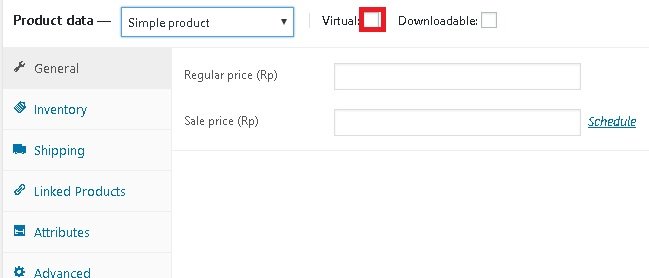
Produk Downloadable
Produk downloadable adalah produk yang bisa anda unduh jika sudah melakukan pembayaran. Downloadable bisa berbentuk produk virtual maupun menyertai produk fisik, bisa diterapkan pada simple dan variable produk. Kemudian muncul kolom pengisian file download
Kemudian muncul kolom pengisian file download
Grouped Produk
Suatu produk tidak bisa dibeli langsung, melainkan harus dibeli satu paket. Jika ingin mendapatkannya maka jalan satu-satunya membeli produk yang anda tautkan (parent). Misal terdapat produk batre handphone, merupakan bonus / bagian jika anda membeli handphone tipe tertentu.
Affiliate Product
Produk afiliasi disebut juga eksternal produk, adalah jika produk yang anda jual tidak berada pada usaha anda. Anda bertindak sebagai partner afiliasi dari perusahaan / web lainnya.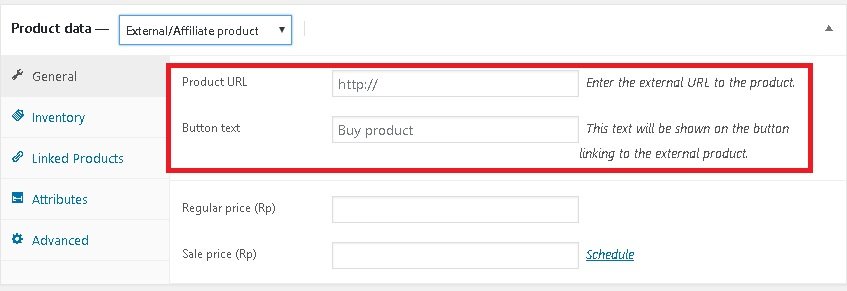
info@thidiweb.com.




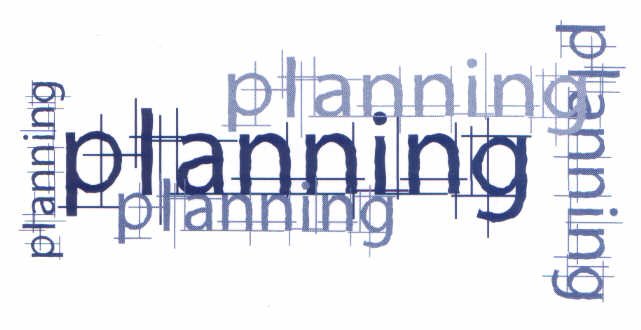















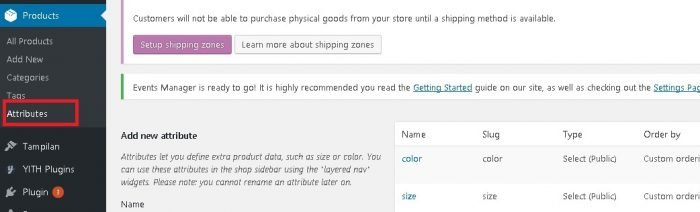




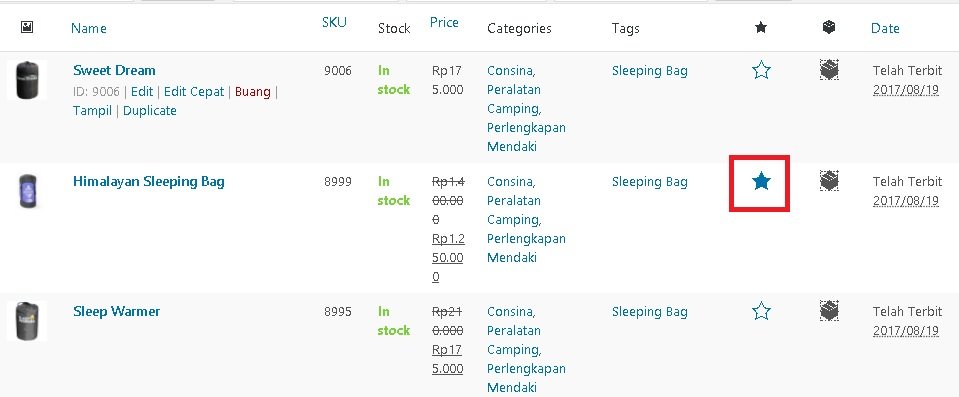
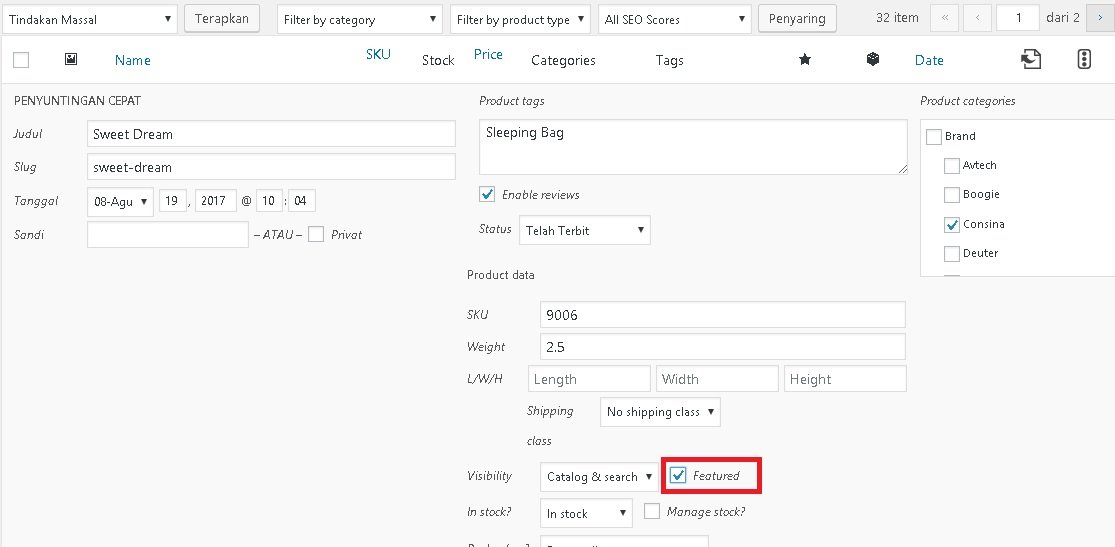
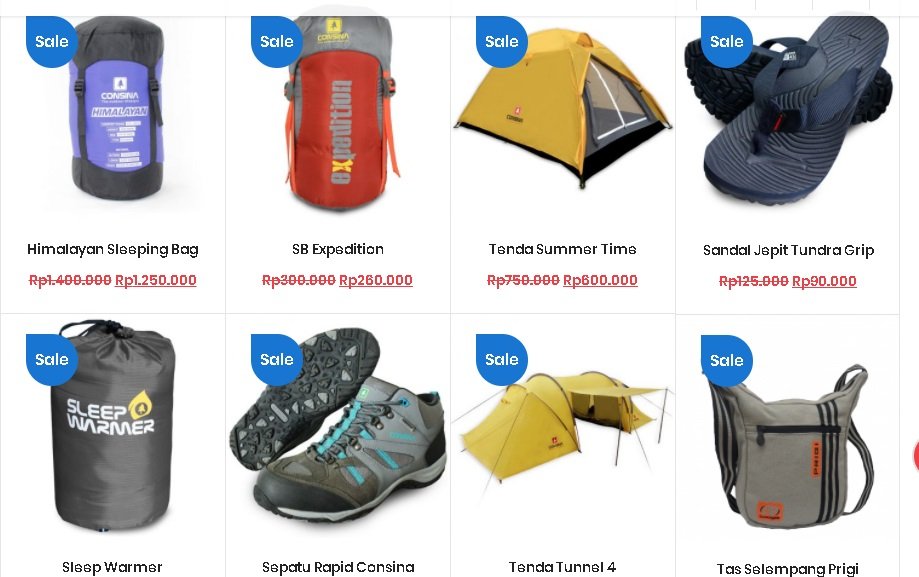


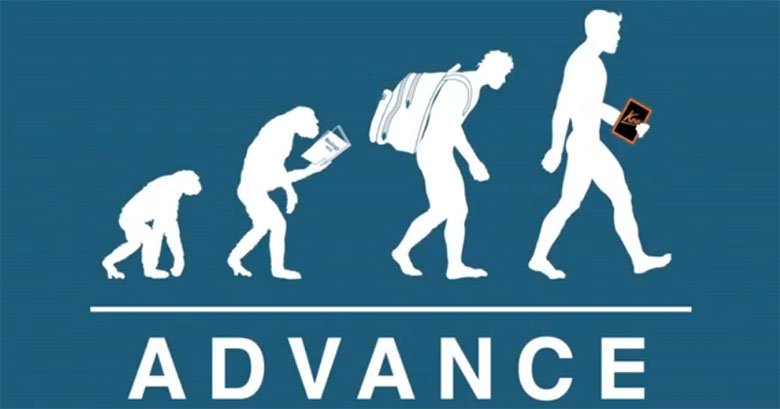













gan, saya memposting product di woocommerce.. tapi kenapa produknya tidak muncul di halaman home ya?
hanya muncul di http://www.websaya.net/product-category/kaos-distro/
Untuk memunculkan nya anda dapat mengatur shop sebagai homepage, atau cara 2 dengan memasukan shortcode [products limit=”12″ orderby=”date” order=”DESC”], kemudian ganti jumlah produk limit yang 12 sesuai berapa yang ingin anda tampilkan didepan..